PlayMaker を使ってカメラを制御します。
カメラの制御
カメラの操作方法
カメラはプレイヤーを追いかけます。
キーボードの Q / E キーでカメラを回転します。
| Qキー | カメラの回転(左) |
| Eキー | カメラの回転(右) |
ゲームオブジェクトの追加
カメラはプレイヤーを追いかけますが、直接 Player オブジェクトを追いかけるのではなく、追跡用のゲームオブジェクトを追加します。
CameraManager
CameraManager は、カメラの移動とキーボード入力を受け付けます。
CameraTarget を追いかけて移動します。
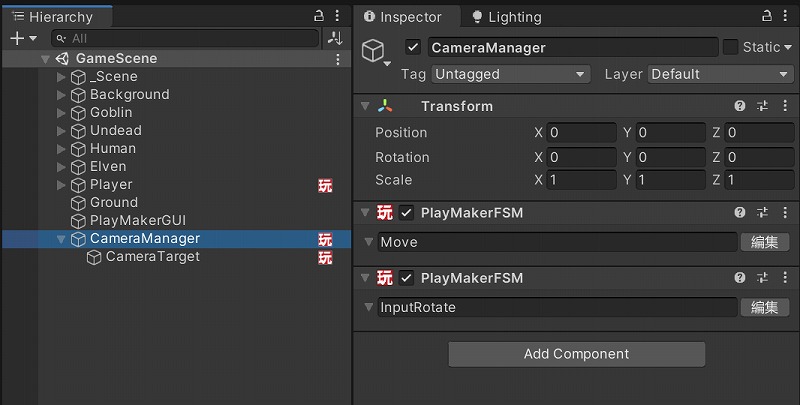
CameraTarget
CameraTarget は、Player オブジェクトと同じ位置に移動します。
また、カメラの向きを制御するのに使います。
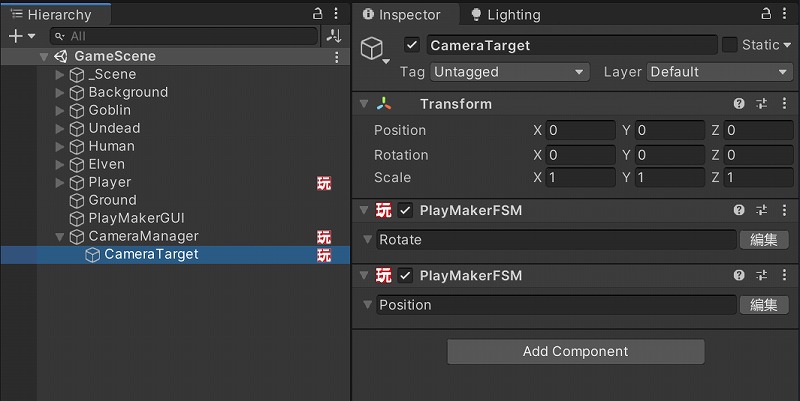
カメラの移動
カメラの移動は、Smooth Follow Action アクションを使用します。
直接 Player オブジェクトを参照するのではなく、CameraTarget を追いかけるようにします。
理由は、カメラの回転を自由に制御したいためです。
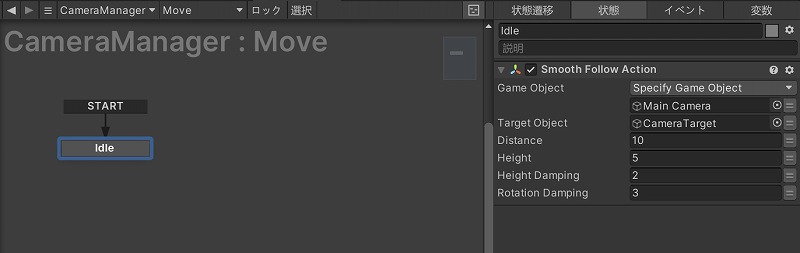
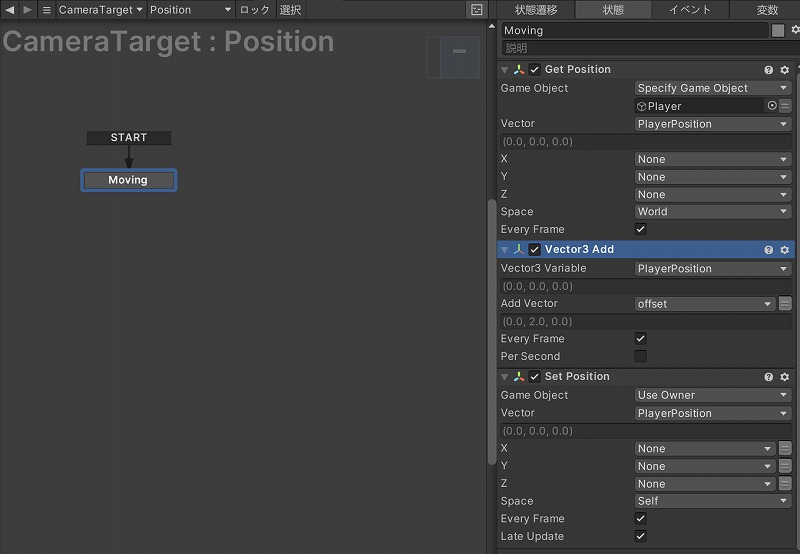
カメラの回転
カメラの回転は、CameraTarget を回転させることで行います。
キーボードの入力
CameraManager で、キーボード入力を受け付けます。
グローバルイベントで CameraTarget に回転するようイベントを送信します。
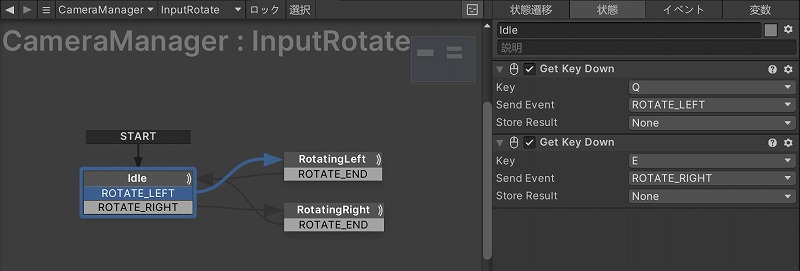
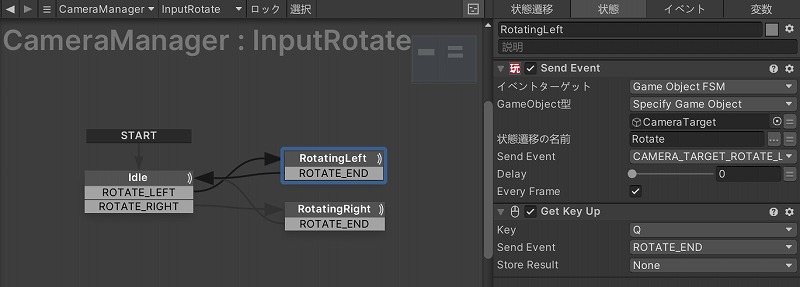
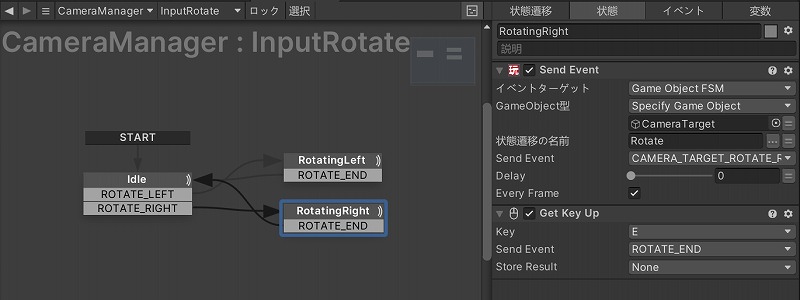
イベントの処理
CameraTarget を回転させると、カメラも回転します。
CameraManager の Smooth Follow Action で自動的に制御してくれます。
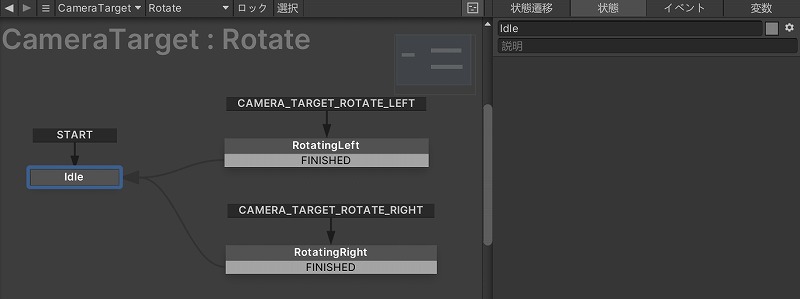
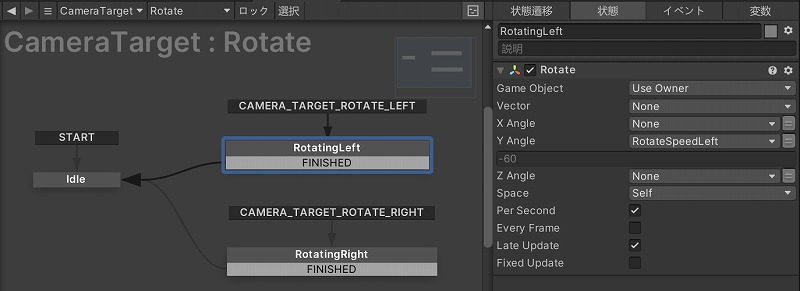
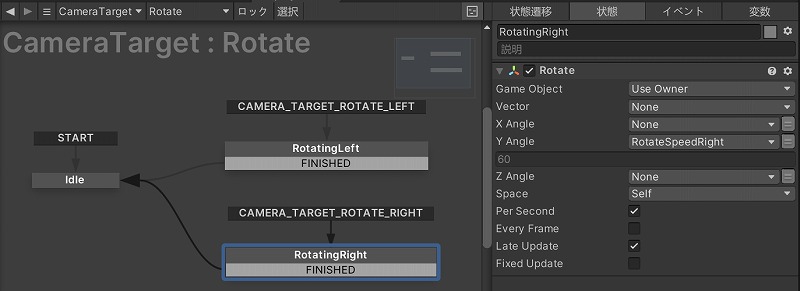
まとめ
PlayMaker でカメラを制御する方法はいろいろあります。
今回は、Smooth Follow Action アクションを使用しました。
自動で Player オブジェクトを追いかけてくれますが、カメラの回転が思うようにいかなかったので、CameraTarget を追加してみました。
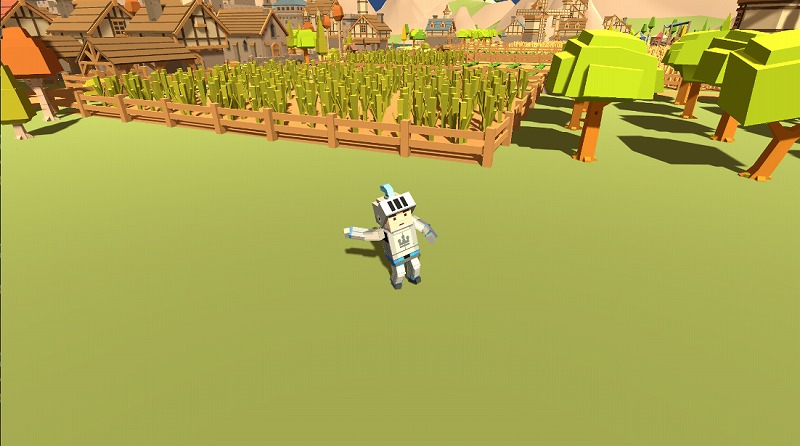
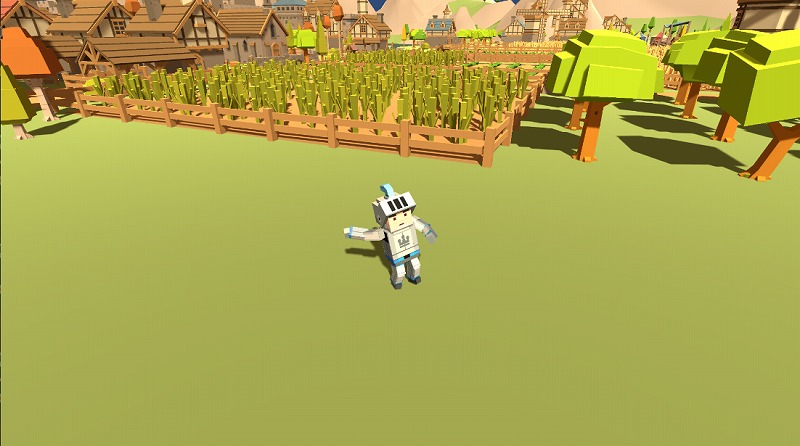


コメント